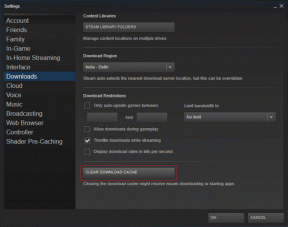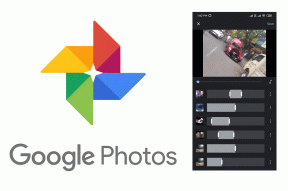5 начина да поправите СД картицу која се не појављује или не ради
Мисцелланеа / / November 28, 2021
5 начина да поправите СД картицу која се не појављује или не ради: Корисници се жале на проблем где када уметну СД картицу у свој рачунар, СД се не приказује у Филе Екплорер-у, што значи да СД картица не ради у оперативном систему Виндовс 10. Ако отворите Управљач уређајима, приметићете да овај СД није препознат на вашем рачунару због чега се суочавате са овим проблемом. Али пре него што кренемо даље, хајде да тестирамо ову СД картицу на рачунару својих пријатеља и видимо да ли се и даље суочавате са истим проблемом или не.

Ако можете да приступите СД картици на другом рачунару, то значи да је проблем у вашем рачунару. Најчешћи узроци овог проблема су застарели или оштећени драјвери, можда је ваша СД картица онемогућена, проблеми са вирусима или малвером итд. Дакле, без губљења времена, погледајмо како да поправимо СД картицу која се не појављује или не ради уз помоћ доле наведеног водича за решавање проблема.
Садржај
- 5 начина да поправите СД картицу која се не појављује или не ради
- 1. метод: Покрените алатку за решавање проблема са хардвером и уређајима
- Метод 2: Промените слово погона СД картице
- Метод 3: Омогућите СД картицу
- Метод 4: Ажурирајте управљачке програме за СД картицу
- Метод 5: Поново инсталирајте управљачке програме за СД картицу
- Метод 6: Повежите своју СД картицу са другим рачунаром
- Метод 7: Извршите враћање система у претходно стање
5 начина да поправите СД картицу која се не појављује или не ради
Обавезно креирајте тачку враћања за случај да нешто крене наопако.
1. метод: Покрените алатку за решавање проблема са хардвером и уређајима
1. Притисните тастер Виндовс + И да бисте отворили подешавања, а затим кликните на Ажурирање и безбедност икона.

2. Из левог менија обавезно изаберите Решавање проблема.
3. Сада у одељку „Пронађи и реши друге проблеме“ кликните на „Хардвер и уређаји“.

4.Даље, кликните на Покрените алатку за решавање проблема и пратите упутства на екрану да поправите проблем са СД картицом која се не појављује или не ради.

Метод 2: Промените слово погона СД картице
1. Притисните тастер Виндовс + Р, а затим откуцајте дискмгмт.мсц и притисните Ентер.

2. Сада кликните десним тастером миша на вашу СД картица и изаберите Промените слово диска и путање.

3. Сада у следећем прозору кликните на Дугме за промену.

4. Затим из падајућег менија изаберите било које писмо осим тренутног и кликните У РЕДУ.

5.Ова абецеда ће бити ново слово диска за СД картицу.
6. Поново проверите да ли сте у могућности Решите проблем са СД картицом која се не појављује или не ради.
Метод 3: Омогућите СД картицу
1. Притисните тастер Виндовс + Р, а затим откуцајте девмгмгт.мсц и притисните Ентер да отворите Менаџер уређаја.

2.Екпанд Уређаји меморијске технологије или Дискови затим кликните десним тастером миша на читач СД картица и изаберите Омогући.
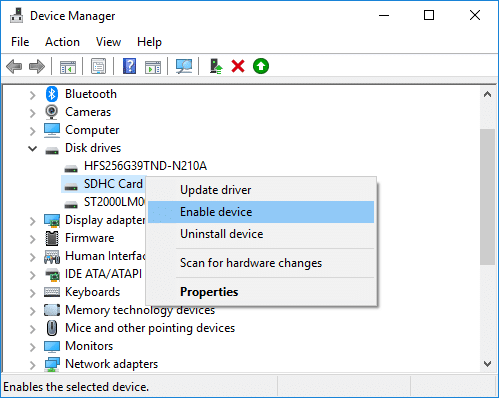
3. Ако је већ омогућено, изаберите Онемогућено из контекстног менија.


4. Сачекајте неколико минута, а затим поново кликните десним тастером миша на њега и изаберите Омогући.
5. Затворите Управљач уређајима и погледајте да ли можете Решите проблем са СД картицом која се не појављује или не ради.
Метод 4: Ажурирајте управљачке програме за СД картицу
1. Притисните тастер Виндовс + Р, а затим откуцајте девмгмгт.мсц и притисните Ентер да отворите Менаџер уређаја.

2. Затим проширите уређаје меморијске технологије кликните десним тастером миша на читач СД картица и изаберите Ажурирати драјвер.

3. Затим изаберите „Тражите аутоматски ажурирани софтвер драјвера“.

4. Виндовс ће аутоматски преузети и инсталирати најновији драјвер за вашу СД картицу.
5. Када завршите, поново покрените рачунар да бисте сачували промене.
6. Ако након поновног покретања проблем и даље постоји, следите следећи корак.
7. Поново изаберите Ажурирати драјвер али овај пут изаберите 'Претражите мој рачунар за софтвер управљачког програма.‘

6. Следеће, у дну кликните на „Дозволите ми да изаберем са листе доступних драјвера на мом рачунару.‘

7.Изаберите најновији драјвер са листе и кликните Следећи.

8. Пустите Виндовс да инсталира драјвере и по завршетку затворите све.
9. Поново покрените рачунар да бисте сачували промене и можда ћете моћи Поправите СД картицу која се не појављује или не ради.
Метод 5: Поново инсталирајте управљачке програме за СД картицу
Белешка: Пре него што деинсталирате управљачке програме, уверите се да знате марку и модел своје СД картице и да сте преузели најновије управљачке програме за своју СД картицу са веб локације произвођача.
1. Притисните тастер Виндовс + Р, а затим откуцајте девмгмгт.мсц и притисните Ентер да отворите Управљач уређајима.

2. Затим проширите уређаје меморијске технологије кликните десним тастером миша на вашу СД картицу читач и изаберите Деинсталирај.
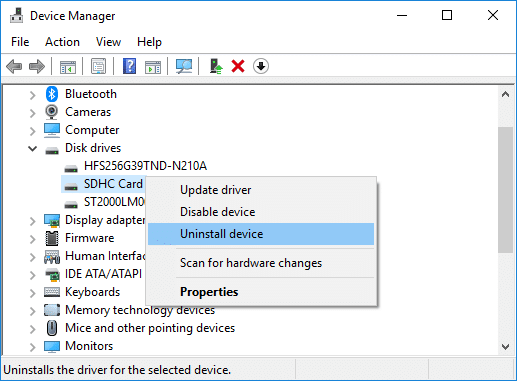
3. Обавезно означите „Избришите софтвер драјвера за овај уређај“, а затим кликните на Деинсталирај дугме да бисте наставили са деинсталацијом.
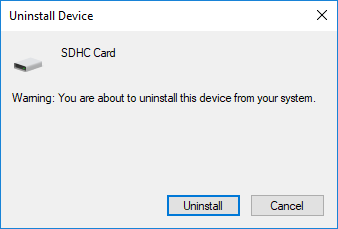
4. Након што су драјвери СД картице деинсталирани, поново покрените рачунар да бисте сачували промене.
5. Сада покрените подешавање које сте преузели са веб локације произвођача ваше СД картице и пратите упутства на екрану да бисте довршили инсталацију.
6. Поново покрените рачунар да бисте сачували промене и видели да ли можете да поправите проблем са СД картицом која се не појављује или не ради.
Метод 6: Повежите своју СД картицу са другим рачунаром
Могуће је да проблем није у вашем рачунару, већ у вашој СД картици. У многим случајевима, СД картица је можда оштећена и да бисте проверили да ли је то случај, морате да повежете своју СД картицу са другим рачунаром. Ако ваша СД картица не ради на другом рачунару, то значи да је ваша СД картица неисправна и морате да је замените новом. А ако СД картица ради са другим рачунаром, то значи да је читач СД картица неисправан на вашем рачунару.
Метод 7: Извршите враћање система у претходно стање
1. Притисните Виндовс тастер + Р и укуцајте”сисдм.цпл” а затим притисните ентер.

2.Пребаците се на Заштита система картицу и кликните на Систем Ресторе дугме.

3.Кликните Следећи и изаберите жељено Тачка за враћање система.

4. Пратите упутства на екрану да бисте завршили враћање система.
5. Поново покрените рачунар да бисте сачували промене.
Препоручено:
- Поправите велику употребу ЦПУ-а хоста ВМИ добављача [Виндовс 10]
- ВиФи не ради у оперативном систему Виндовс 10 [100% ради]
- Поправите ИоуТубе видео који се учитава, али не репродукује видео снимке
- Реши проблем са црним екраном на ИоуТубе-у [РЕШЕНО]
То је то што сте успешно имали Поправите СД картицу која се не појављује или не ради али ако и даље имате питања у вези са овим водичем, слободно их поставите у одељку за коментаре.